Memecahkan Masalah ‘Ada Masalah Memulihkan PC Anda’: Panduan Komprehensif
Pendahuluan
Menghadapi kesalahan ‘Ada masalah memulihkan PC Anda’ bisa sangat menegangkan. Masalah ini sering muncul pada saat yang paling tidak nyaman, meninggalkan pengguna merasa frustrasi dan khawatir tentang kemungkinan kehilangan data. Tapi jangan takut! Panduan komprehensif ini akan membantu Anda menavigasi masalah tersebut dengan langkah-langkah jelas dan dapat dilakukan. Dengan memahami penyebab kesalahan dan mengikuti solusi yang direkomendasikan, Anda akan berada di jalur yang tepat untuk memulihkan PC Anda dan mengamankan data penting Anda.
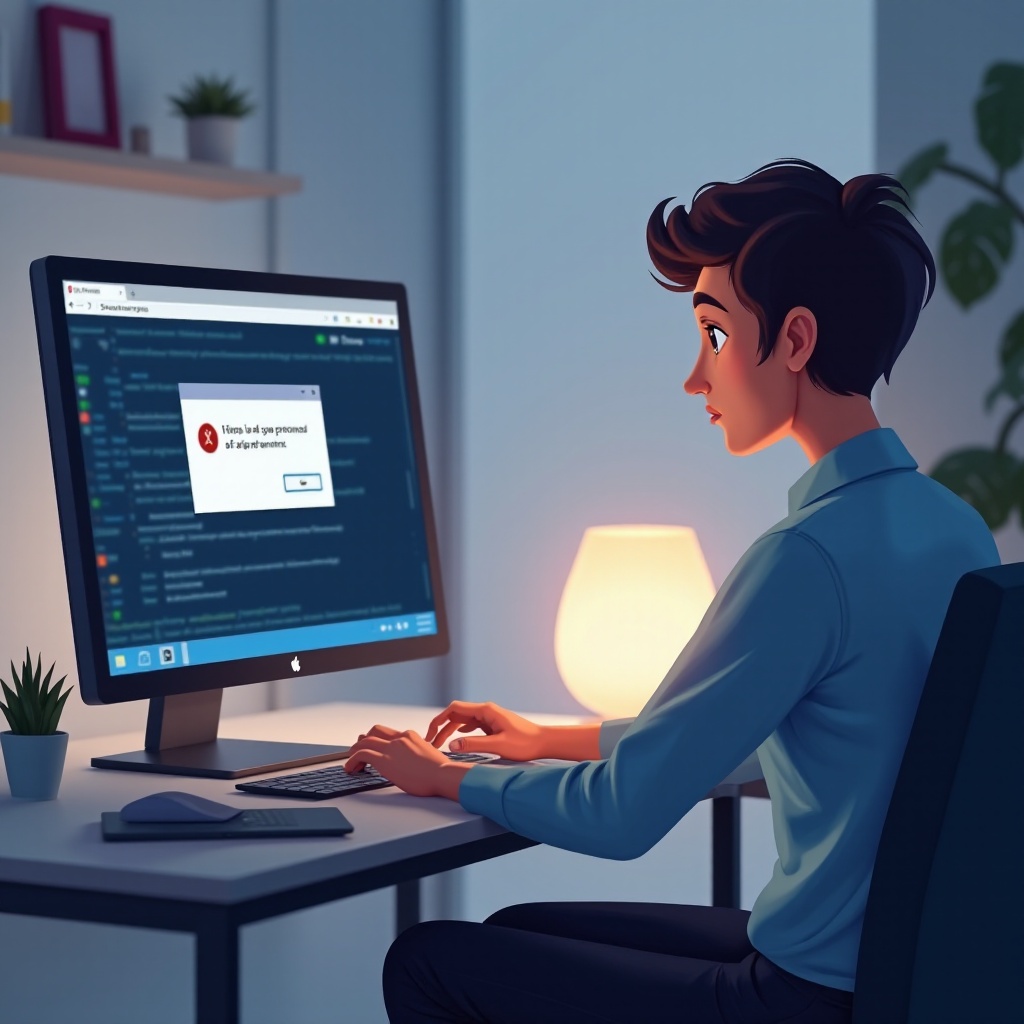
Memahami Kesalahan
Untuk menangani masalah ini secara efektif, penting untuk memahami apa yang dimaksud dengan kesalahan ini dan mengapa hal tersebut terjadi.
Apa Arti Kesalahan Ini?
Kesalahan ‘Ada masalah memulihkan PC Anda’ menunjukkan bahwa proses pemulihan telah menghadapi hambatan yang tidak dapat diatasi sendiri. Ini adalah sinyal bahwa sesuatu menghalangi PC Anda menyelesaikan upaya pemulihan yang berhasil, yang sering dimulai untuk memperbaiki masalah sistem yang berkelanjutan.
Penyebab di Balik Kesalahan
Beberapa alasan potensial yang bisa menyebabkan kesalahan ini:
- File sistem yang hilang atau rusak yang menghambat proses pemulihan.
- Masalah perangkat keras, seperti hard drive yang gagal atau koneksi longgar.
- Instalasi pembaruan yang tidak lengkap atau rusak yang mengganggu kemampuan sistem untuk pulih.
- Infeksi malware yang mengubah pengaturan lingkungan pemulihan.
Mengenali faktor-faktor ini dapat memberi Anda kekuatan untuk memilih pendekatan yang tepat untuk memperbaiki masalah.
Daftar Pemeriksaan Sebelum Pemecahan Masalah
Sebelum menyelami metode pemecahan masalah, pastikan Anda telah menyelesaikan langkah-langkah persiapan penting ini.
Cadangkan Data Anda
Selalu cadangkan data Anda untuk mencegah kehilangan selama pemulihan atau perbaikan. Gunakan hard drive eksternal atau layanan penyimpanan awan untuk mengamankan file dan informasi penting.
Periksa Koneksi Perangkat Keras
Pastikan semua koneksi perangkat keras aman. Ini termasuk kabel yang menghubungkan PC ke hard drive, RAM, dan periferal lainnya.
Siapkan Drive Pemulihan
Buat drive pemulihan menggunakan USB stik. Drive ini dapat mem-boot ulang sistem dan membantu mengatasi masalah yang menghalangi pemulihan normal.
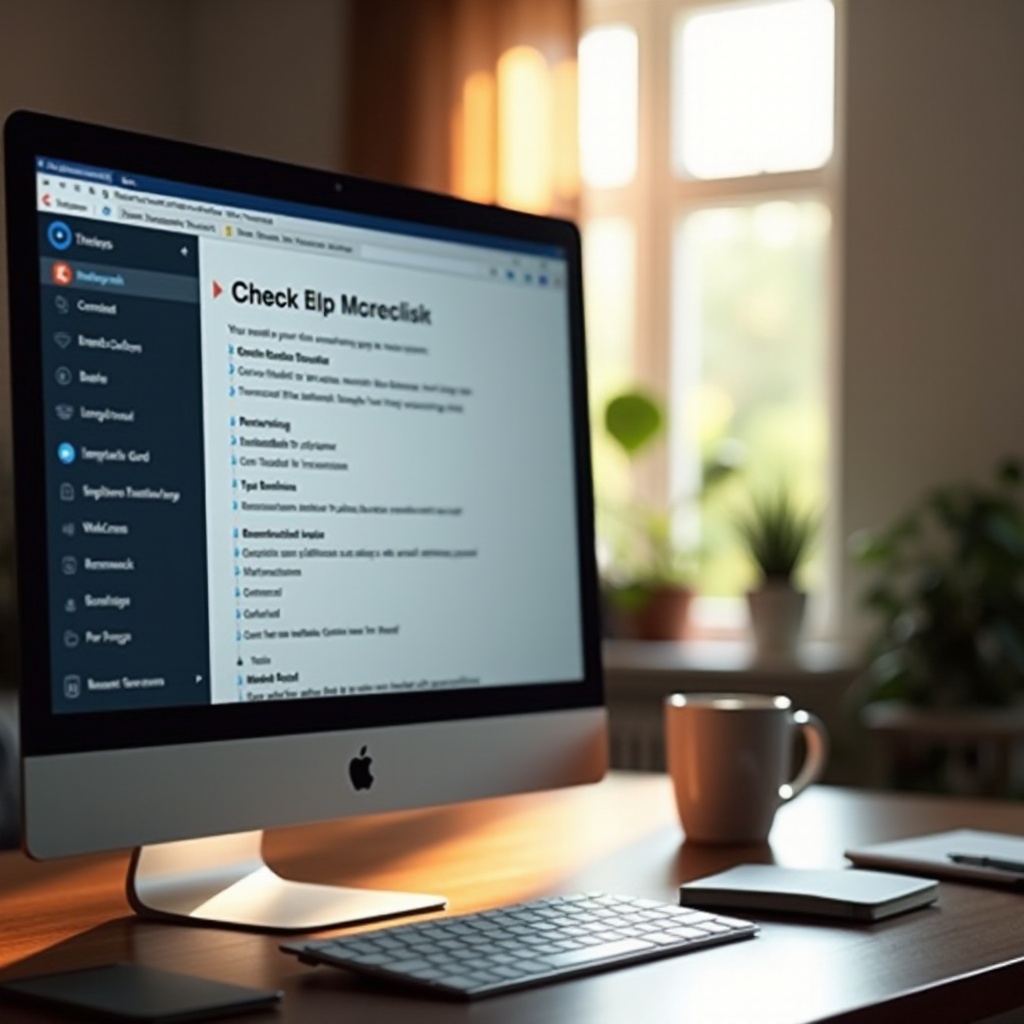
Metode Pemecahan Masalah Dasar
Setelah menyelesaikan daftar pemeriksaan sebelum pemecahan masalah, coba metode pemecahan masalah dasar ini untuk menyelesaikan masalah.
Jalankan Perbaikan Startup
- Boot PC Anda menggunakan drive pemulihan.
- Arahkan ke menu ‘Opsi Lanjutan’.
- Pilih ‘Perbaikan Startup’ dan ikuti petunjuk di layar untuk mengatasi masalah startup.
Akses Mode Aman
Restart PC Anda dan tekan ‘F8’ saat startup untuk masuk ke ‘Mode Aman.’ Jika PC berfungsi dengan baik dalam Mode Aman, masalah mungkin timbul dari konflik perangkat lunak atau masalah driver, yang dapat diperbaiki dengan memperbarui driver atau menghapus program yang saling bertentangan.
Langkah Pemecahan Masalah Lanjutan
Jika metode dasar tidak berhasil, pertimbangkan pemecahan masalah yang lebih canggih.
Gunakan Pemulihan Sistem
- Boot dari drive pemulihan dan pergi ke ‘Opsi Lanjutan.’
- Pilih ‘Pemulihan Sistem’ untuk mengembalikan PC Anda ke keadaan sebelumnya ketika berfungsi dengan benar.
Pemulihan Sistem sering dapat menyelesaikan masalah yang dipicu oleh perubahan terbaru dalam perangkat lunak atau pengaturan. Ini membantu dengan mengembalikan sistem Anda ke keadaan sebelum perubahan tersebut terjadi, mengurangi faktor penyebab masalah pemulihan.
Jalankan Perintah SFC dan DISM
Alat-alat ini dapat memperbaiki file sistem yang rusak:
- Buka perintah prompt dari ‘Opsi Lanjutan.’
- Gunakan perintah
sfc /scannowuntuk memindai dan memperbaiki file yang rusak. - Gunakan perintah
DISM /Online /Cleanup-Image /RestoreHealthuntuk memperbaiki citra sistem.
Menjalankan perintah ini dapat mengatasi masalah yang lebih kompleks yang menghalangi proses pemulihan. Mereka memperbaiki file sistem inti dan mengembalikan integritas, membuat PC Anda stabil kembali.
Setel Ulang PC Anda
Opsi ini menginstal ulang Windows tetapi dapat mempertahankan file Anda jika Anda memilih opsi ‘Keep my files’ selama proses reset. Ini adalah langkah yang lebih drastis, direkomendasikan jika solusi lain gagal.
Menyetel ulang PC Anda secara efektif memperbarui sistem. Ini bisa menjadi cadangan Anda ketika bentuk pemulihan lain terbukti tidak efektif, memberikan awal yang bersih tanpa kehilangan data pribadi.
Solusi dan Pencegahan Tambahan
Solusi tambahan ini dapat membantu menangani masalah yang lebih spesifik dan mencegah kesalahan di masa depan.
Atasi Konflik Perangkat Keras
Beberapa kesalahan berasal dari konflik perangkat keras atau kegagalan. Jalankan tes diagnostik untuk mengidentifikasi dan mengatasi masalah perangkat keras, seperti RAM yang rusak atau hard drive yang gagal.
Menangani masalah perangkat keras secara proaktif dapat mencegah kesalahan pemulihan berulang. Diagnostik rutin melindungi dari kegagalan yang tidak terduga.
Perawatan Sistem Berkala
Perbarui Windows dan driver sistem secara berkala. Instal program antivirus untuk mencegah malware yang mungkin mengganggu operasi pemulihan sistem Anda.
Memelihara jadwal pembaruan yang ketat dan keberadaan antivirus yang andal dapat memperkuat PC Anda terhadap ancaman yang menurunkan proses pemulihan. Pencegahan selalu lebih baik daripada mengobati, memastikan PC Anda tetap dalam kesehatan optimal.

Kesimpulan
Kesalahan ‘Ada masalah memulihkan PC Anda’ bisa menakutkan, tetapi dengan langkah yang tepat, Anda bisa menyelesaikan masalah tersebut dengan efektif. Dari pemecahan masalah dasar dan mempersiapkan drive pemulihan hingga langkah-langkah yang lebih maju seperti Pemulihan Sistem dan menjalankan perintah diagnostik, solusi ini akan membantu memastikan PC Anda berfungsi dengan lancar kembali.
Pertanyaan yang Sering Diajukan
Bagaimana cara memulihkan PC saya tanpa kehilangan data?
Gunakan opsi ‘Reset Your PC’ dan pilih ‘Keep my files’ untuk menjaga data pribadi Anda saat menginstal ulang Windows.
Apa yang harus dilakukan jika proses pemulihan terputus?
Jika terputus, mulai ulang prosesnya. Pastikan sistem terhubung ke sumber daya agar tidak ada gangguan.
Seberapa sering saya harus mencadangkan PC saya?
Pencadangan rutin dianjurkan, setidaknya sekali seminggu, atau lebih sering untuk data penting, untuk memastikan Anda selalu terlindungi dari potensi kehilangan data.


